Cómo reparar un archivo Word Docx
Publicado: 2023-08-15Trabajar en línea tiene muchos beneficios, pero también una variedad de desafíos, como software nuevo y complicado, errores en el intercambio de datos y el riesgo de corrupción de archivos: todo eso podría hacerte añorar los días de usar una simple máquina de escribir. Afortunadamente, vale la pena aprender a usar Microsoft Word en línea, gracias a beneficios como la capacidad de trabajar de forma remota, compartir datos en todo el mundo y colaborar en línea con colegas desde cualquier lugar.
Para mitigar sus riesgos, debe aprender a recuperar archivos dañados utilizando una herramienta como Online Word Repair. ¡Aquí está todo lo que necesita saber sobre cómo reparar un archivo Word Docx!
Cómo arreglar un documento de Word corrupto (365 .docx)
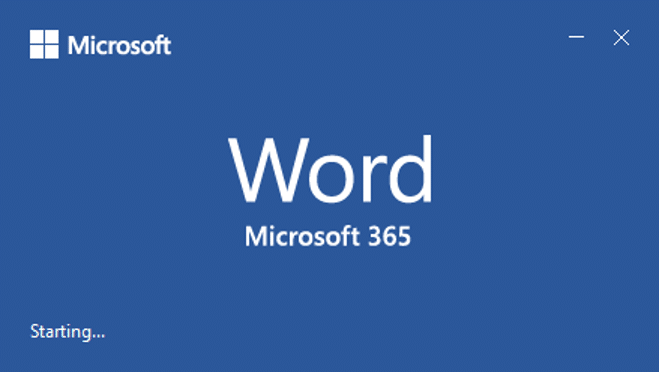
Perder un archivo puede ser frustrante y puede costarle un tiempo valioso al tratar de repararlo. Los archivos pueden dañarse por una serie de razones, puede deberse a un HDD roto, una recuperación incorrecta de la Papelera de reciclaje o incluso simplemente porque su computadora se quedó dormida.
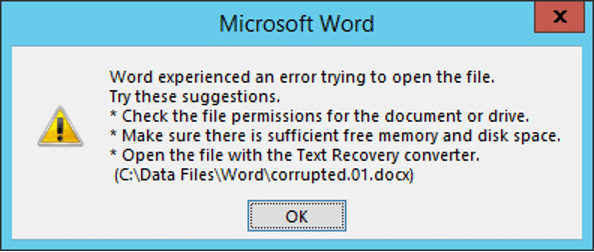
Hemos estado buscando cómo restaurar un archivo de Word durante mucho tiempo y, después de mucho ensayo y error, hemos llegado a una conclusión. Hay varias opciones que podrían funcionar para usted para recuperar sus archivos.
La herramienta de recuperación de Microsoft Word
Esta herramienta habilita el software de reparación de documentos integrado en Microsoft Word, que se originó en 2007. Debido a que es un software propietario, es una opción segura que permite a los usuarios restaurar archivos perdidos y reparar los dañados. Para usarlo, comenzará abriendo Microsoft Word y luego haciendo lo siguiente:
Paso 1: seleccione "Archivo" en la parte superior izquierda de su pantalla y seleccione "Abrir " en el menú desplegable, o use Ctrl + O.
Paso 2: busque el archivo seleccionado y haga clic en él.
Paso 3: Mire el botón "Abrir" y haga clic en la pequeña flecha hacia abajo al lado. En el menú, seleccione "Abrir y reparar".
Esta es una manera fácil de arreglar un archivo que normalmente debería funcionar. Pero, si no, hay algunas otras opciones.
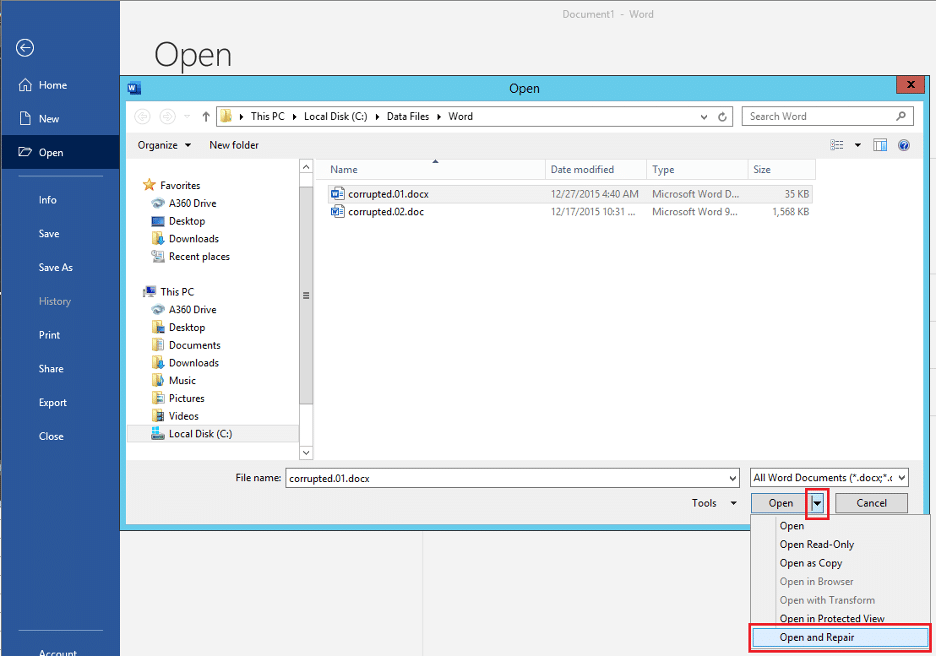
Recuperación de documentos no guardados
Todo el software de Word desde 2003 hasta el presente incluye una función de guardado automático. Si el archivo se ha dañado desde entonces, es posible que contenga archivos más antiguos sin guardar. Para recuperar estos archivos, querrá seguir estos pasos después de iniciar Microsoft Word:
Paso 1: haga clic en "Archivo" , luego haga clic en "Información" en el menú desplegable.
Paso 2: A continuación, vaya a "Administrar versiones" y haga clic en " Recuperar documentos no guardados".
Paso 3: verá todos los archivos guardados automáticamente de Word anteriores allí: busque el documento que está buscando, luego haga clic en "Archivo y Guardar como" para moverlo a una nueva ubicación.
Algo a tener en cuenta es que es posible que no muestre la versión más reciente del archivo antes de que ocurriera el problema. Es posible que este paso tampoco funcione si cerró o reinició su computadora.
Desde cualquier archivo se puede restaurar el texto
Una de las características de Microsoft Word es la opción de recuperar texto de cualquier archivo, ¡incluso de los dañados! El uso de esta opción no restaurará las imágenes ni ningún formato que haya usado, pero recuperará cualquier texto. Comience abriendo Microsoft Word, luego siga estos pasos:
Paso 1: como lo haría con la herramienta de reparación, seleccione "Archivo" en la parte superior izquierda de su pantalla y seleccione "Abrir" en el menú desplegable o use Ctrl + O.
Paso 2: busque el archivo corrupto y resáltelo haciendo clic en él.
Paso 3: haga clic en "Todos los archivos", que abre una lista desplegable. Busque y haga clic en "Recuperar texto de cualquier archivo" .
Paso 4: Haga clic en el archivo HTML y ábralo.
Paso 5: Guarde el nuevo archivo.
El archivo se procesará y mostrará todo el contenido textual. Puede haber líneas que no tengan sentido, pero se pueden ignorar.
Use el Bloc de notas para abrir
Un Bloc de notas es una opción simple y fácil para recuperar texto si probar las opciones anteriores no funciona, pero perderá todas las imágenes y el formato al usarlo. La razón por la que el Bloc de notas puede funcionar cuando todo lo demás falla es que utiliza un procesador básico que puede acceder al texto de un documento sin pasar por la estructura del documento. Hay dos formas de usarlo.
Paso 1: busque el archivo de Word dañado en su disco duro y haga clic con el botón derecho en el archivo.
Paso 2: Aparecerá el menú "Abrir con" . Seleccione "Programa predeterminado" y luego haga clic izquierdo en el Bloc de notas para abrir el archivo.
Otra cosa que puede hacer para asegurarse de que su computadora use el Bloc de notas para abrir este tipo de archivo la próxima vez es lo siguiente:
Paso 1: desplácese hacia abajo hasta "Otros programas" y haga clic en la flecha hacia abajo que abre un menú de programas disponibles.
Paso 2: busque y haga clic en el Bloc de notas en el menú.
Paso 3: asegúrese de que todas las casillas escritas estén desmarcadas y haga clic en "Usar siempre el programa seleccionado para abrir este tipo de archivo".
Paso 4: Haga clic en " Aceptar "
Finalmente, usando cualquiera de las opciones, abra la ventana del bloc de notas donde probablemente verá algunos mensajes de error. Copie y pegue el texto del Bloc de notas en un nuevo documento para luego continuar trabajando en él.
En resumen, tiene una variedad de opciones diferentes para reparar un documento de Word corrupto (365 .docx), pero si las dos primeras opciones no funcionan y no desea perder el formato y las imágenes de su archivo, puede quiere intentar usar un sitio web especializado en el servicio.
Método 1: Cómo recuperar archivos .doc dañados en línea
Si desea un sitio fácil de usar que corrija sus archivos a un precio asequible, ¡el Servicio de reparación de palabras en línea es una opción fabulosa para elegir! Recovery Toolbox for Word es un sitio web de recuperación y reparación de archivos con sede en Bulgaria que opera en todo el mundo desde 2003.
Para reparar un archivo con esta herramienta, comience ingresando su correo electrónico y luego haga clic en el botón "Seleccionar archivo" .
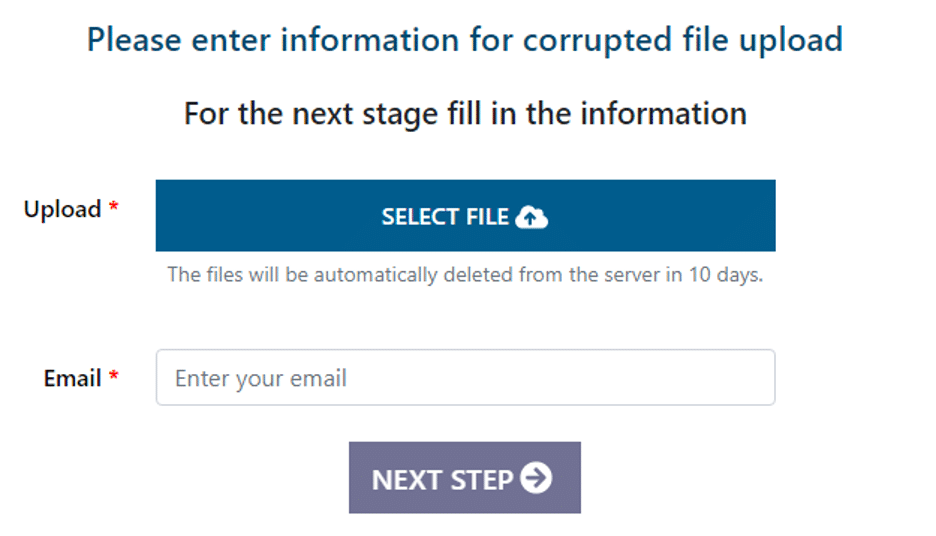
Encuentre el archivo que está buscando, haga clic izquierdo en él y luego haga clic en "Abrir". Esto no solo funciona para archivos en el disco duro de su computadora, sino que si necesita saber cómo recuperar un documento de Word corrupto (365) desde una unidad flash, también puede usar esta herramienta para eso.
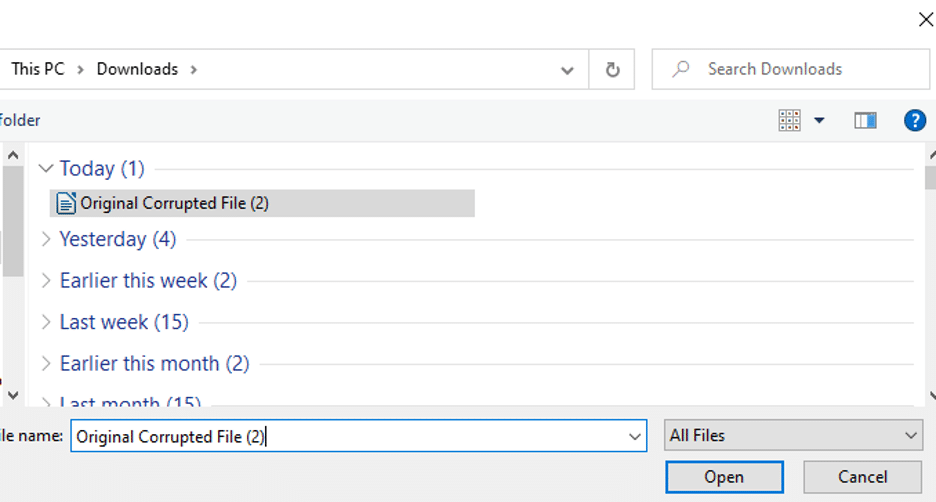
Una vez que haya ingresado la información requerida, el sitio comenzará a reparar el archivo y mostrará la siguiente pantalla.
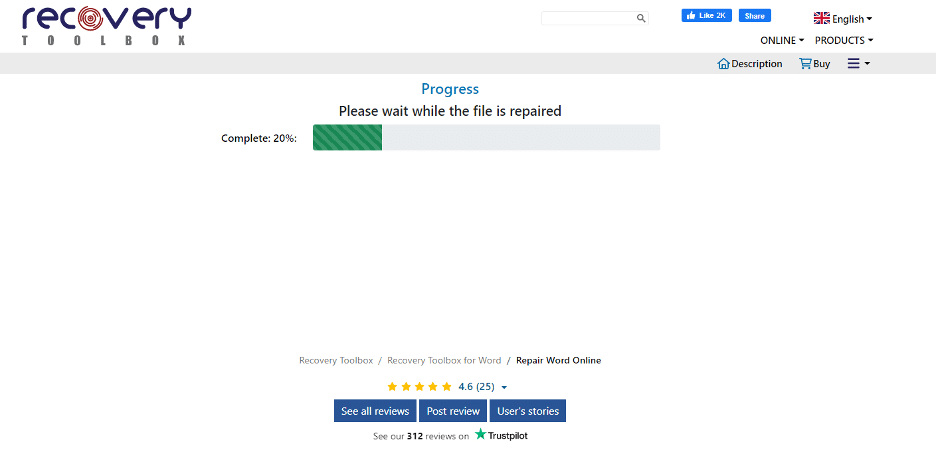
Cuando se complete el proceso de reparación, accederá a una pantalla para obtener una vista previa de su archivo, descargar un archivo DEMO y/o continuar con su compra.
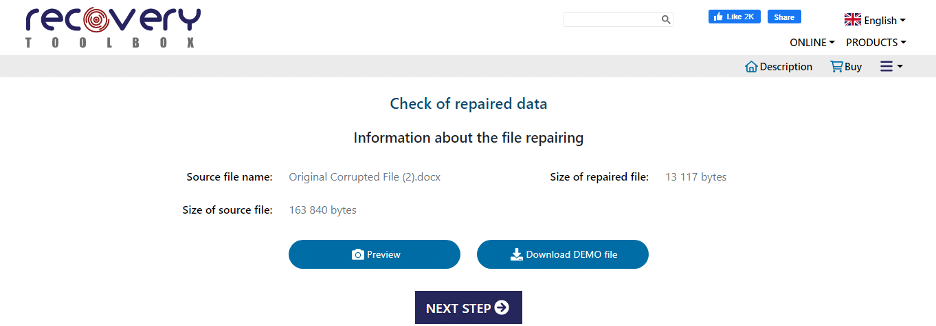
Después de obtener una vista previa del archivo, puede hacer clic en "Siguiente paso" y acceder a una página para realizar su compra, con un costo de $10 USD.
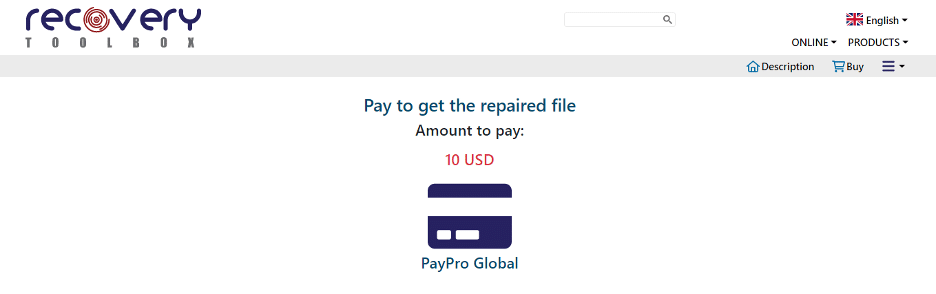
Después de realizar su pago, todo lo que tiene que hacer es esperar a que se le envíe su archivo (que debería llegar rápidamente).
Esta es una solución fácil si está tratando de descubrir cómo recuperar archivos .doc dañados en línea cuando desea mantener su archivo en su estado original, y solo tiene que pagar una pequeña tarifa.
Método 2: Cómo reparar su archivo RTF
Otra opción es usar OnlineFile.Repair para recuperar sus archivos corruptos. Tiene una herramienta de reparación RTF en línea que puede recuperar tus archivos por $10 USD. Similar a la Caja de herramientas de recuperación para Word , seleccionará su archivo e ingresará su correo electrónico como se muestra en la imagen a continuación:


Al hacer clic en "Siguiente paso" , accederá a la pantalla de reparación de archivos donde el sitio reparará su archivo.
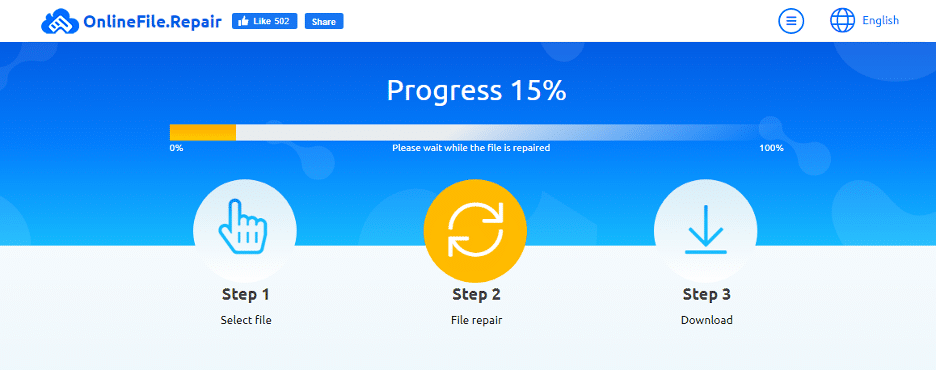
Después de finalizar la reparación, accederá a las pantallas de vista previa y pago: tendrá la opción de obtener una vista previa del archivo, descargar un archivo DEMO y realizar su compra. El precio es de $10 USD como Recovery Toolbox for Word . Después de su compra, se le enviará el archivo no dañado.
Esta herramienta de reparación de RTF en línea funciona de manera muy similar a Recovery Toolbox for Word , y es otra buena solución.
Método 3: Cómo recuperar un archivo de Word dañado (365) en línea
Una tercera opción para reparar su documento de Word es usar Onlinefilerepair.com, que sigue un proceso muy similar a los otros dos métodos. Comience seleccionando un archivo e ingresando su correo electrónico.
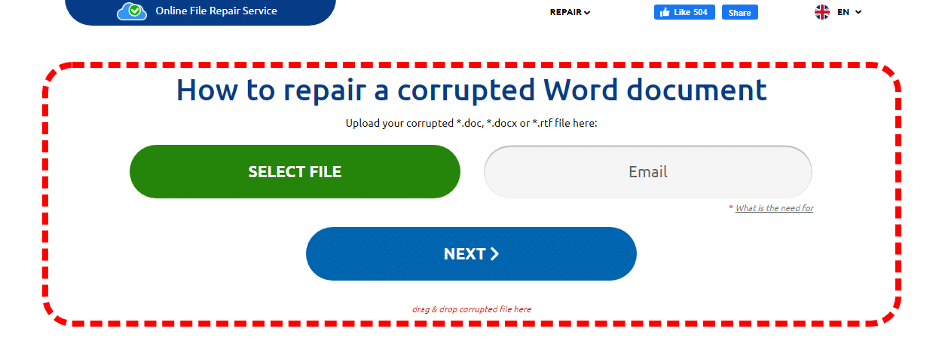
Después de eso, será llevado a una página donde se repara su archivo.
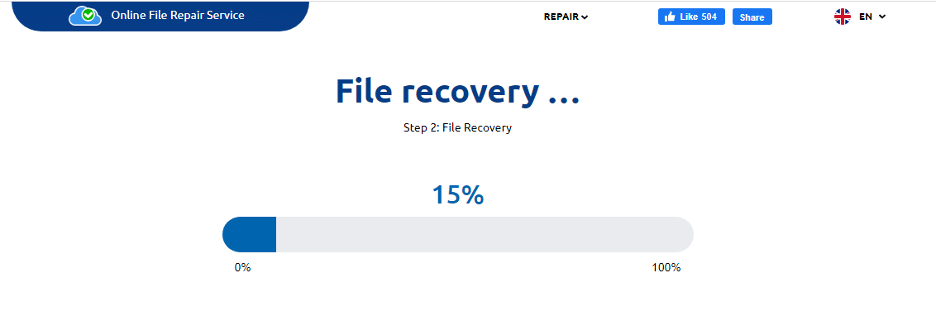
A continuación, cuando se complete la recuperación, accederá a una página de vista previa del archivo y tendrá la oportunidad de descargar un archivo DEMO o pagar $ 5 USD para obtener el archivo reparado.
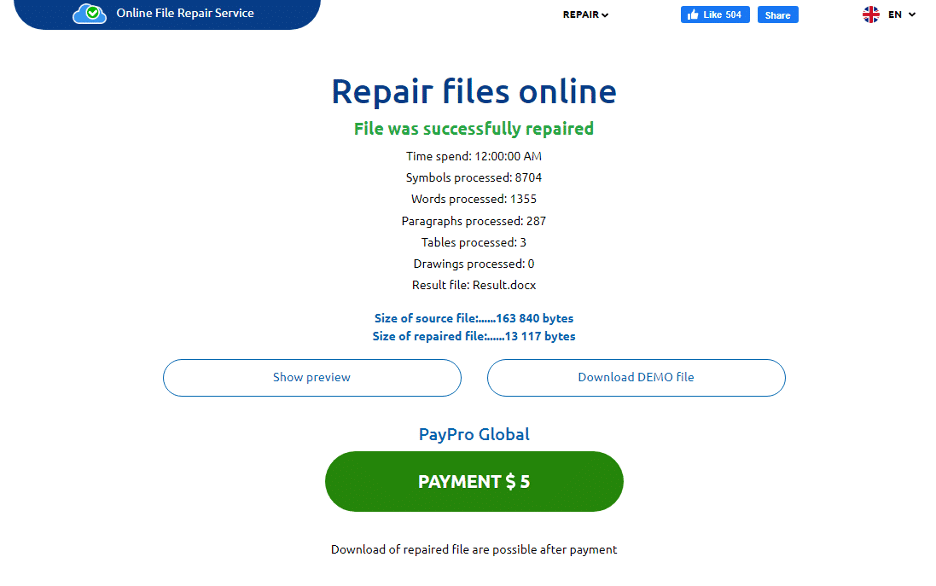
Después de pagar, se le enviará el nuevo archivo. Esta es una solución un poco más barata que las otras dos opciones y otra buena opción si se pregunta cómo recuperar un archivo de Word dañado (365) en línea pero no tiene una conexión a Internet decente.
Otra opción para reparar archivos .doc dañados (problemas de codificación)
Recovery Toolbox for Word ofrece una excelente solución de reparación de archivos que le permite acceder a software que se puede usar en cualquier momento, ¡incluso si no está conectado! Descárguelo para obtener acceso permanente sin conexión por solo $ 39 USD. El precio es excelente para accesos repetidos y solo tienes que pagar $10 USD por archivo. Puede ahorrarle enormes cantidades de dinero y tiempo cambiando a la solución fuera de línea de Recovery Toolbox for Word con precios que superan a los de otras importantes empresas de reparación de datos, como Officerecovery.com, Stellarinfo.com y Datanumen.com, sin sacrificar la calidad. Estos son los pasos para descargarlo y usarlo:
El enlace de arriba lo lleva a la página que se muestra en la imagen a continuación. Tendrá las opciones de " Reparar en línea " (lo que lo llevará a la primera solución explicada anteriormente) o hacer clic en "Descargar ", que inicia una descarga de la opción sin conexión de Recovery Toolbox for Word . Para esta solución en particular, haga clic en el botón "Descargar".
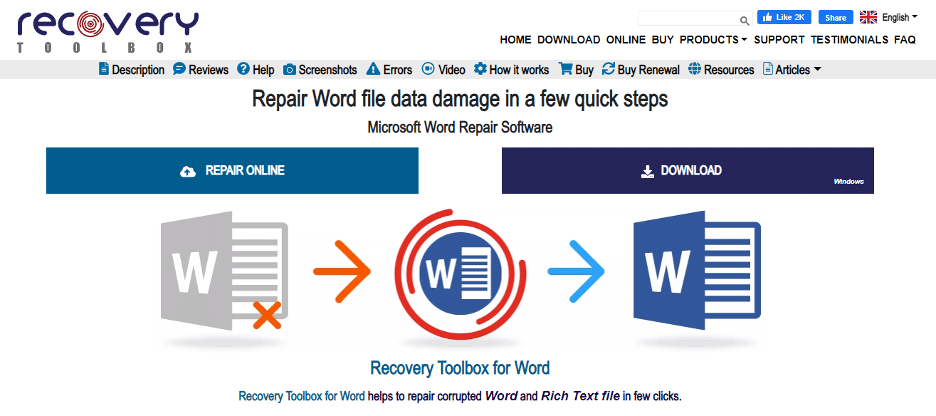
El archivo de instalación aparecerá en la parte inferior de la ventana de su navegador. Cuando se complete la descarga, haga clic en "Abrir"
Al hacer clic en "Abrir" , aparecerá el mensaje de permisos estándar, ya que se activa al intentar instalar un nuevo software. Haga clic en "Sí" para permitir que continúe la descarga. A continuación, tendrá la opción de seleccionar su idioma. Desplácese hasta su idioma preferido y haga clic en "Aceptar". Primero se le mostrará el Acuerdo de licencia. Léalo, luego haga clic en "Acepto el acuerdo".
A continuación, se le pedirá que elija la ubicación del archivo. Es probable que tenga la ubicación correcta por defecto, pero vale la pena comprobarlo para asegurarse de que termine en algún lugar que sea fácil de encontrar. Luego se le preguntará si desea crear un ícono de escritorio o un acceso directo rápido; ambos facilitan el acceso rápido.
Después de revisar las opciones, está listo para continuar. Marque " Iniciar Recovery Toolbox for Word" y haga clic en "Finalizar" cuando se le muestre la siguiente pantalla.
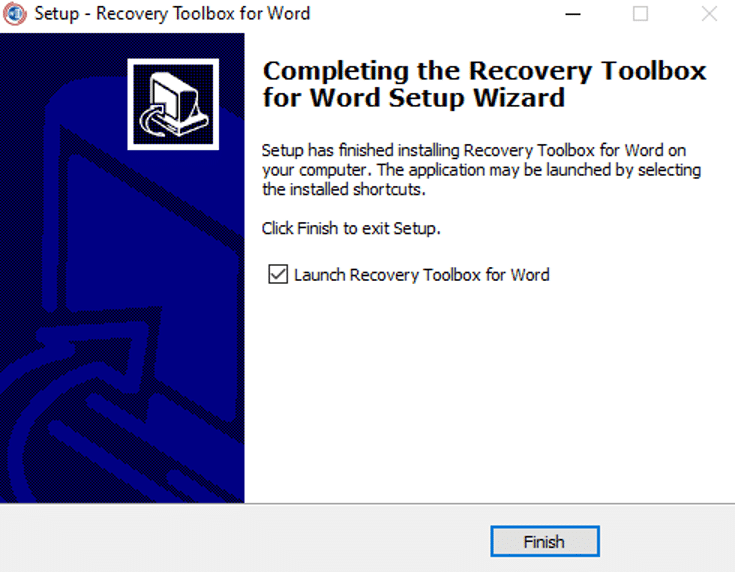
Ahora está en la etapa en la que ve cómo arreglar archivos .doc dañados (¡los problemas de codificación se pueden arreglar!), lo cual es rápido y simple de hacer. Verá la pantalla que se muestra en la imagen a continuación, donde puede elegir el archivo que desea recuperar (debe ser un archivo .doc, .docx, .dot, .dotx o .rtf). Importante: Esto también funciona si se pregunta cómo recuperar un documento de Word corrupto (365) desde una unidad flash.
Después de seleccionar su archivo, haga clic en "Analizar".
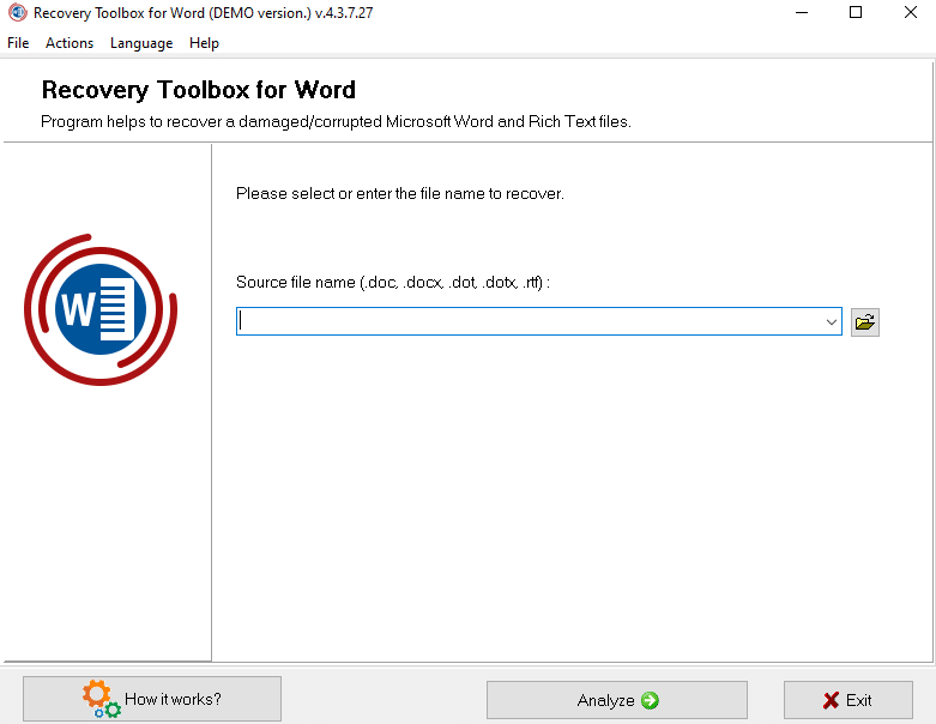
Después de seleccionar el archivo, se le pedirá confirmación. Haga clic en "Sí" para continuar.
Luego recuperará los datos por usted y, si los está utilizando por primera vez, verá aparecer la siguiente pregunta sobre los datos recuperados:
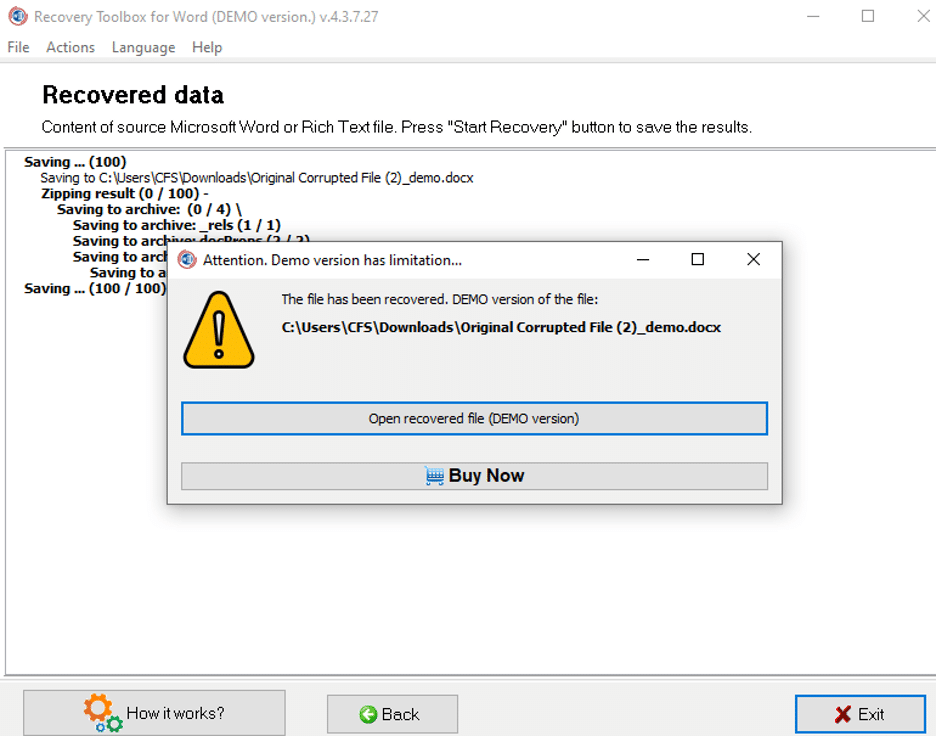
Tendrá la opción de abrir un archivo DEMO para obtener una vista previa de su trabajo (nota: reemplazará la mayor parte del texto con "demo"), o comprar la versión completa por $39 USD. Después de finalizar la recuperación, podrá ver su archivo. Haga clic en "Finalizar" para descargar su archivo recuperado.
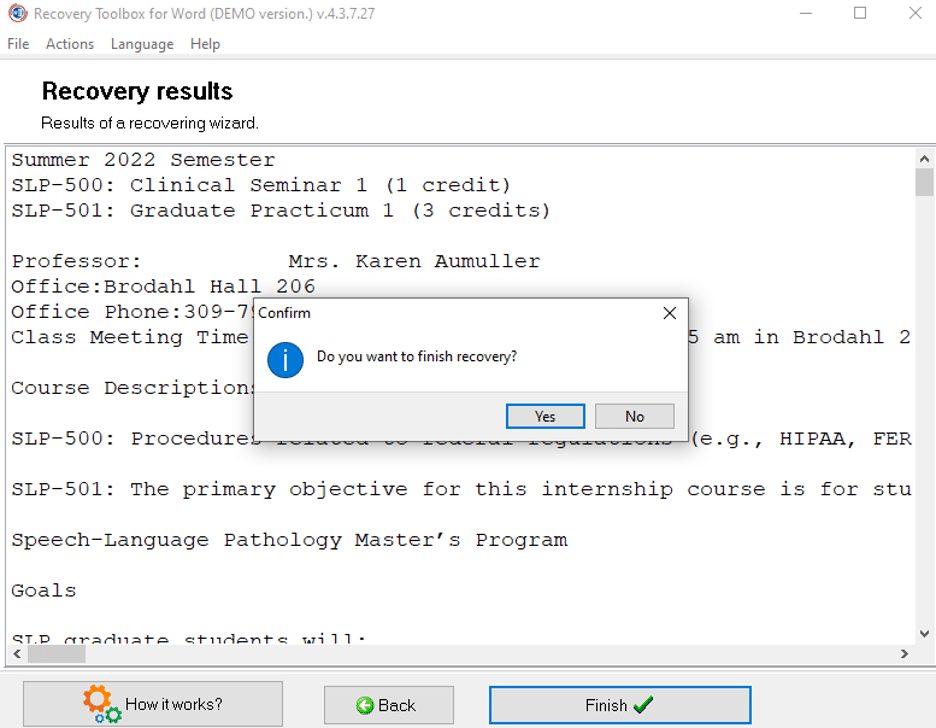
Con su recuperación finalizada y el pago realizado, puede abrir su nuevo archivo y continuar desde donde lo dejó.
¿Qué debe hacer si necesita una herramienta de recuperación de texto para archivos de Word 365 o una solución completa de recuperación de archivos de Word?
Quizás se pregunte cuál es la mejor de sus muchas opciones debido a sus muchas similitudes. Onlinefile.repair proporciona un servicio decente por el costo estándar de $10 USD, pero carece de las opciones fuera de línea de Word.RecoveryToolbox.com y los precios más bajos de Onlinefilerepair.com. Por esta razón, se ubica en el tercer lugar. Onlinefilerepair.com ofrece los precios más económicos, pero no tiene la versatilidad ni los muchos años de experiencia que hacen que Recovery Toolbox for Word destaque entre la multitud como su mejor opción. Además, recuerde que el software Recovery Toolbox for Word no solo puede actuar como una herramienta de recuperación de texto para archivos de Word 365, sino que también puede recuperar todo su archivo de Word, incluido el formateo, etc.
Con casi veinte años (¡dos décadas!) de experiencia, Recovery Toolbox está lejos de ser un recién llegado. Con disponibilidad universal en 2003, la empresa de desarrollo de software, distribuidora y vendedora de ISV ofrece soluciones de intercambio de datos que se adaptan a las necesidades tanto de las empresas como de los usuarios finales individuales. Recovery Toolbox cuenta con el respaldo de más de cien mil clientes, incluido un equipo multinacional de ingenieros de software. Se especializa en crear herramientas innovadoras, prácticas y fáciles de usar para la copia de seguridad, recuperación y reparación de datos. Recovery Toolbox es miembro de ISDEF y una empresa líder en su industria: su historial de servicios de alta calidad la convierte en una de las empresas de cuidado de datos más confiables a nivel mundial.
¿Está pensando, "¿Puedo recuperar un documento de Word codificado"?
Si está estresado por un archivo importante que se corrompió, ¡no se preocupe más! Recovery Toolbox for Word es la solución que necesita. Ya sea que su archivo sea un ensayo para la escuela, una redacción importante para el trabajo, su currículum o el manuscrito de su libro, ¡nuestra herramienta puede salvarle el día!
Y no olvide que cuando esté buscando la pregunta "¿puedo recuperar un documento de Word codificado?", Recovery Toolbox for Word tiene una versión en línea y fuera de línea de nuestro software eficaz y fácil de usar. Esto significa que incluso si su Internet no es confiable o es demasiado lento, nuestra versión fuera de línea lo tiene cubierto. ¡Prueba nuestra herramienta hoy!
